Зміст

Соціальна мережа Twitter орієнтована в першу чергу на споживання і створення контенту, який тут представлений у вигляді невеликих текстових постів розміром в 280 символів і може бути супроводжений посиланнями і мультимедійними файлами. Спілкування між користувачами, здебільшого, здійснюється через коментарі та репости, але також даний сервіс дозволяє обмінюватися особистими повідомленнями. Далі мова піде саме про те, як їх відправити.
Написання повідомлень у Twitter
Як і всі сучасні соцмережі, Twitter представлений у вигляді веб-сайту і мобільного додатку. Отримати доступ до першого можна з будь-якого браузера (на будь-якому ПК, ноутбуці, смартфоні або планшеті). Друге доступно до використання в середовищі Android і iOS. Ми не будемо міркувати на тему того, який із способів використання даного сервісу найбільш популярний, а просто розглянемо те, як написати особисте повідомлення користувачеві в обох версіях Твіттера.
Читайте також: Як створити акаунт у Twitter
Варіант 1: Браузер
Незалежно від того, під управлінням якої операційної системи працює ваш комп'ютер або ноутбук і яким браузером Ви користуєтеся, для відправки повідомлення користувачеві соцмережі Твіттер перейдіть за представленою нижче посиланням і виконайте наступні дії:
- Якщо ви не авторизовані у своєму обліковому записі, зробіть це, натиснувши спочатку &171; Увійти & 187;
, а потім вказавши на сторінці входу свої логін (нікнейм, адреса електронної пошти або номер телефону) і пароль, після чого знову натиснувши
&171; Увійти & 187;
.
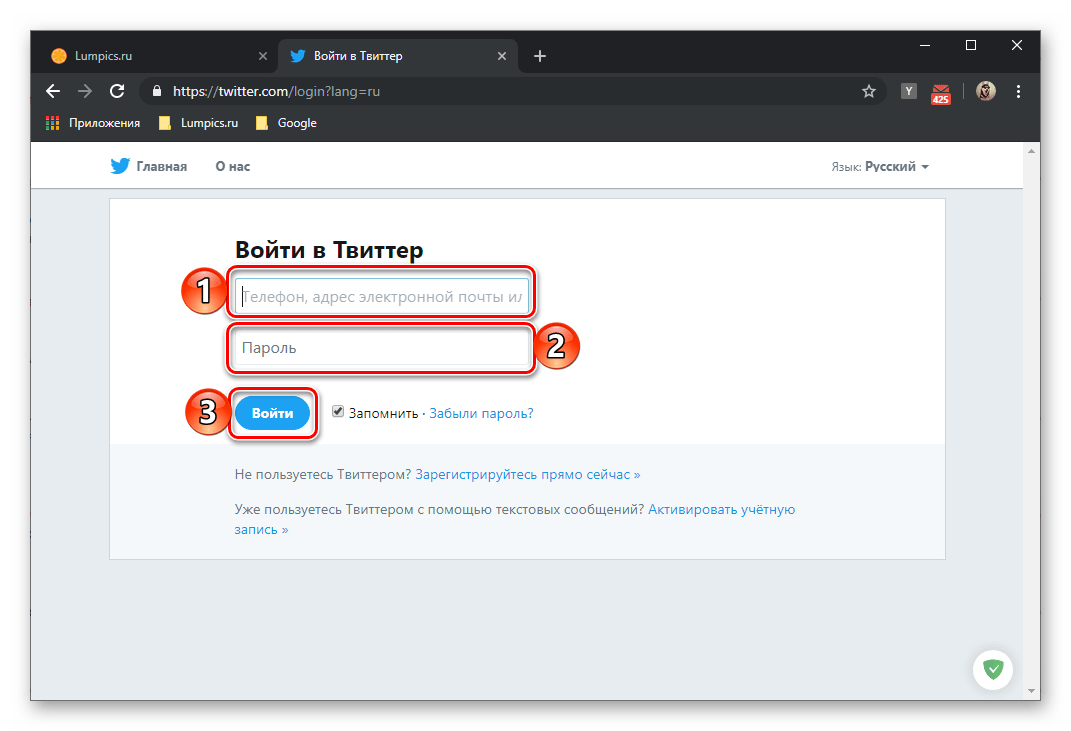
Читайте також: вирішення проблем із входом у Twitter - Перш ніж перейти до написання особистого повідомлення користувачеві, необхідно його знайти. Зробити це можна одним з трьох способів:
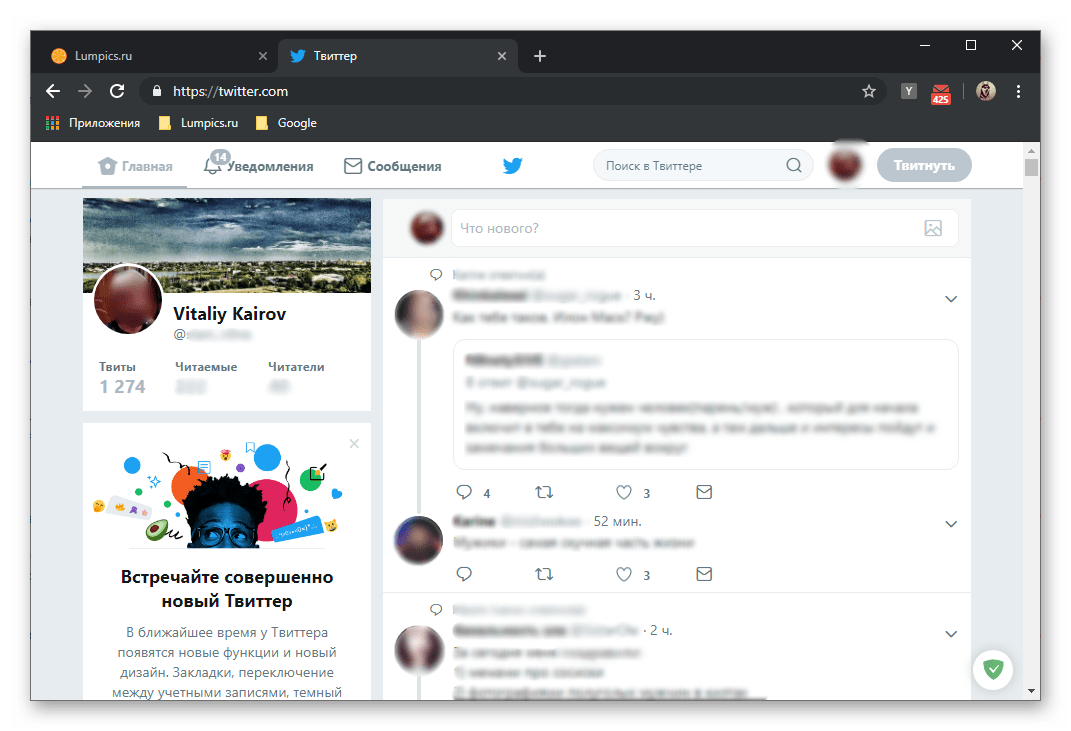
- Якщо ви знаєте його ім'я або нікнейм в соціальній мережі, скористайтеся пошуком (рядок на верхній панелі, розташована праворуч від мініатюри фото вашого профілю) і введіть ці дані. Як тільки побачите шуканий результат, Натисніть по ньому для переходу на сторінку профілю.
- Якщо ви знаєте, кому хочете написати, підписані на нього, але не знаєте, як правильно пишеться його ім'я або нікнейм, перейдіть на свою сторінку, натиснувши по імені (праворуч від фото профілю), а потім відкрийте вкладку»читабельні"
і знайдіть там ту людину, якій плануєте відправити повідомлення. Натисніть по його імені для переходу на відповідну сторінку.
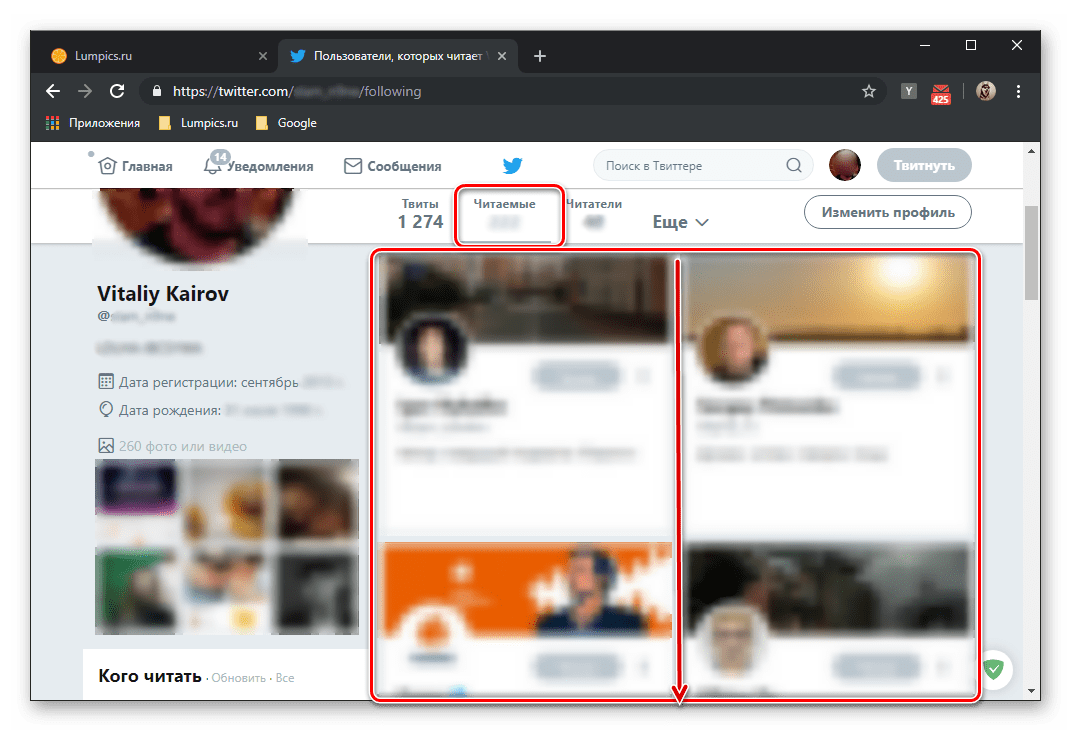
Примітка: якщо потенційний одержувач повідомлення підписаний на вас, а ви на нього ще немає, шукати його слід у вкладці »читачі" .
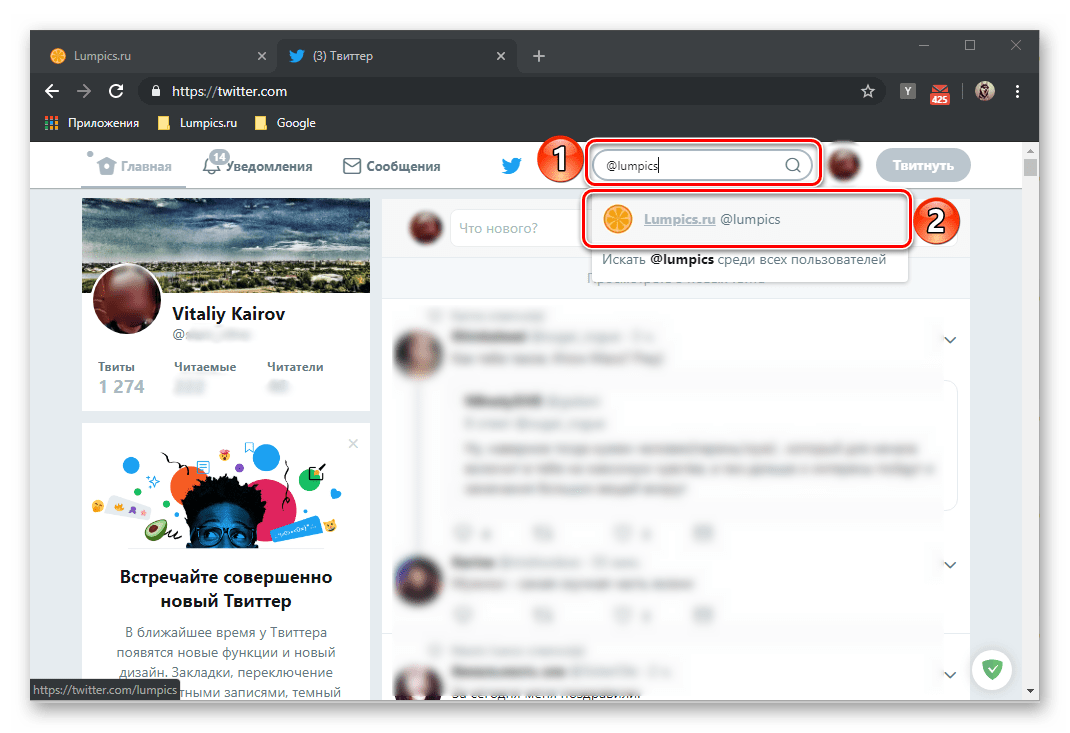
Якщо ви хочете написати випадковій людині, на чию запис або коментар ви натрапили у власній стрічці (або на чиїйсь сторінці), коментарях або рекомендаціях, клікніть по його імені, щоб перейти до профілю.
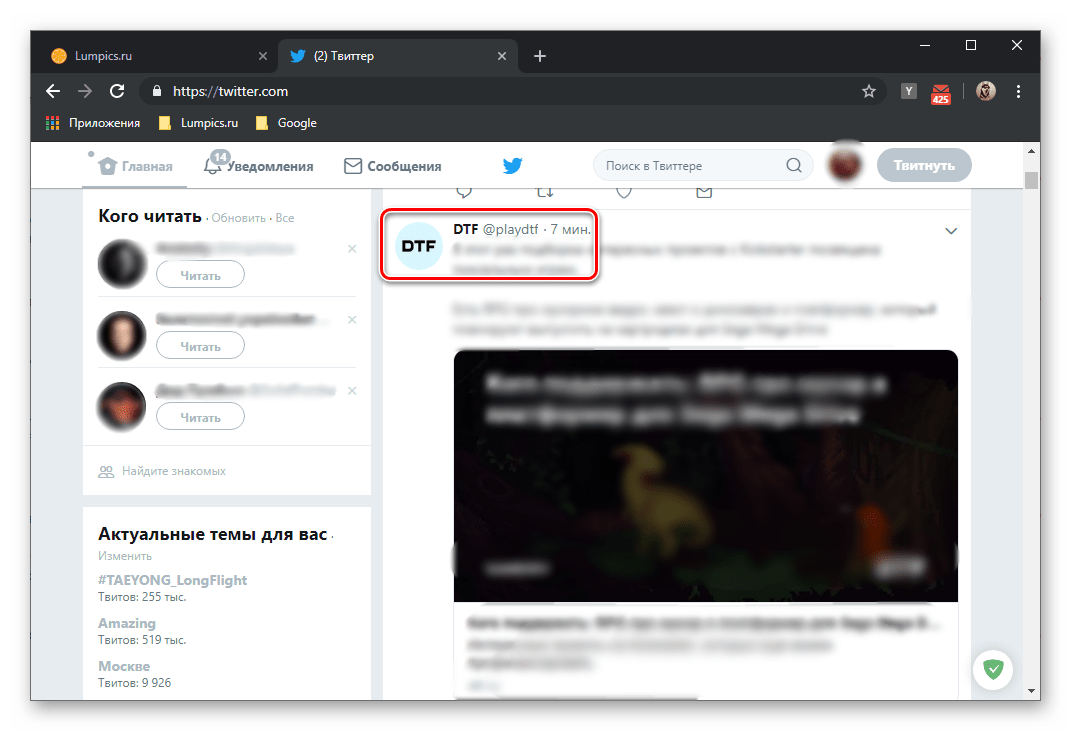
- Яким би чином ви не потрапили на сторінку користувача, якому хотіли написати, натисніть на кнопку»повідомлення"
, розташованої під коротким описом профілю, нижче фото (ліва третина сторінки).
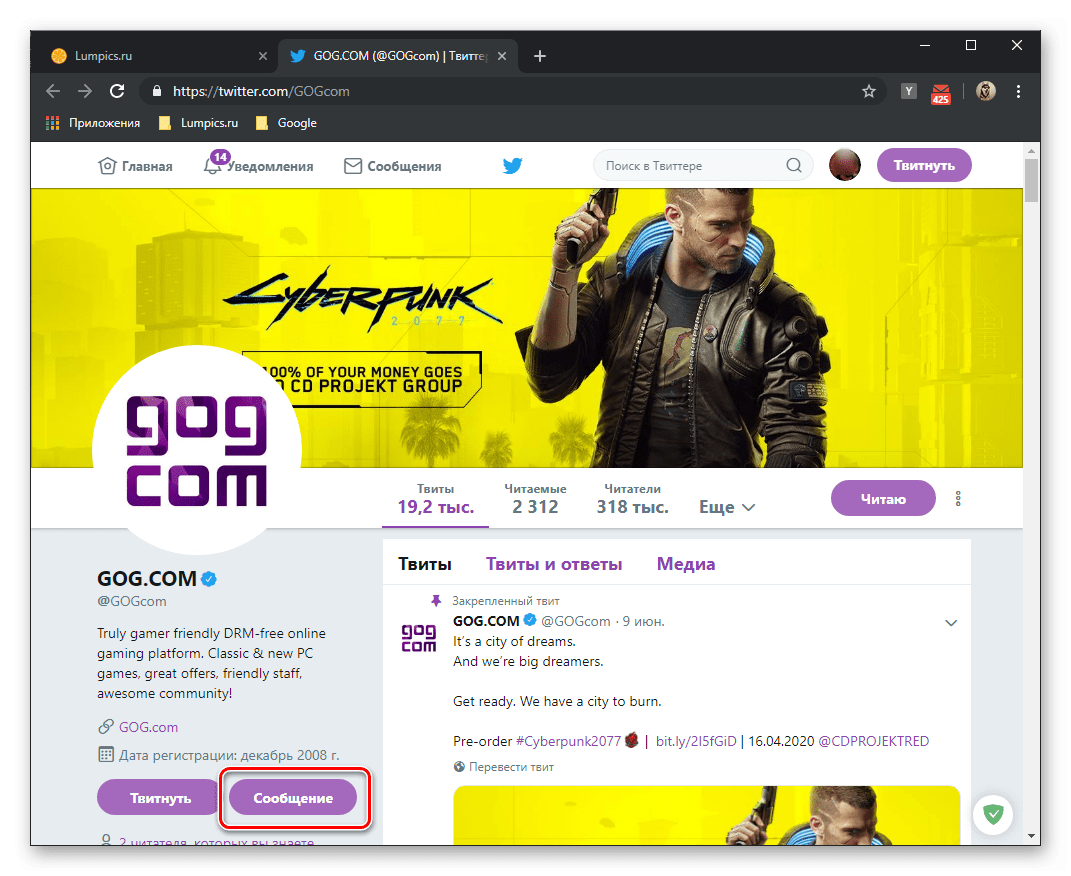
Примітка: якщо кнопки »повідомлення" ні, значить, користувач відключив можливість відправки йому особистих повідомлень. Це обмеження не можна обійти – але можна схитрувати-просто створіть на своїй сторінці запис з його згадкою у вигляді @ім'я_користувача_твіттер . Правда, особистим повідомленням це вже не можна буде назвати &8212; його зможуть побачити всі ваші читали і, можливо, чимала частина читачів адресата.
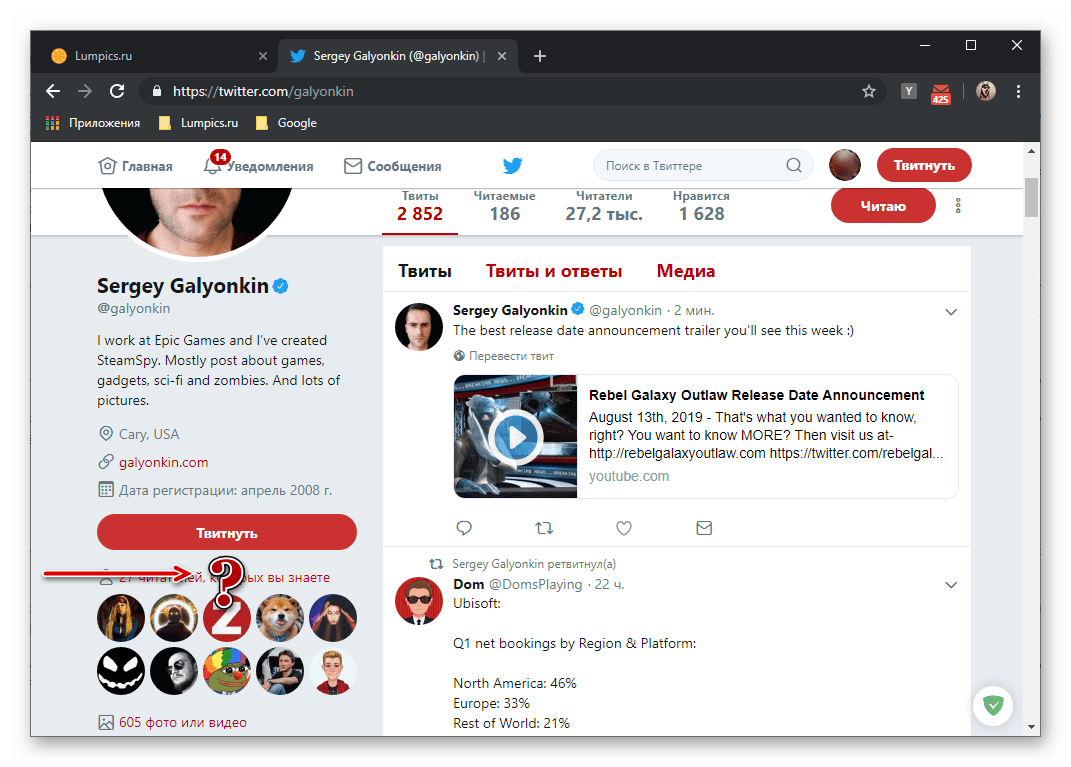
- Перед вами з'явиться діалогове вікно з полем для введення. Напишіть своє повідомлення (тут можна писати і більше 280 символів). Додатково є можливість додавання до тексту зображень і GIF-анімації.
- Натисніть»надіслати" і чекайте, поки користувач побачить ваше повідомлення, прочитає його та відповість.
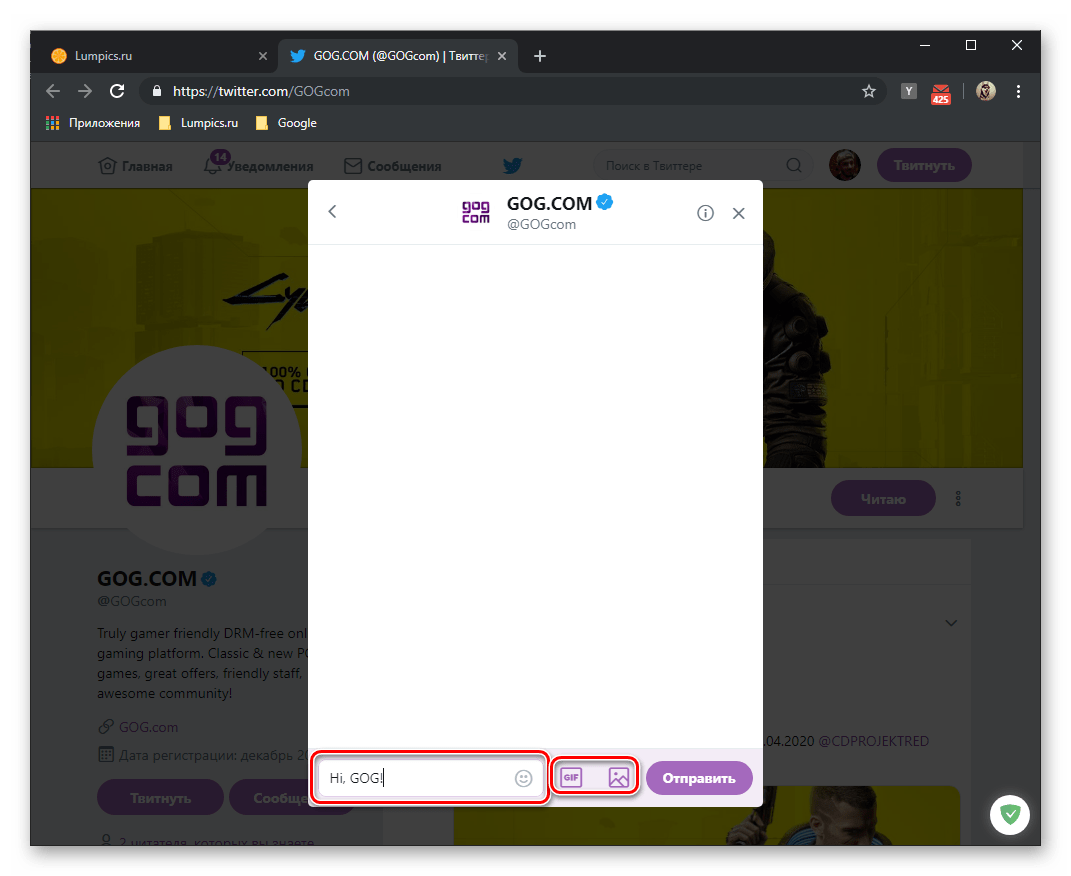
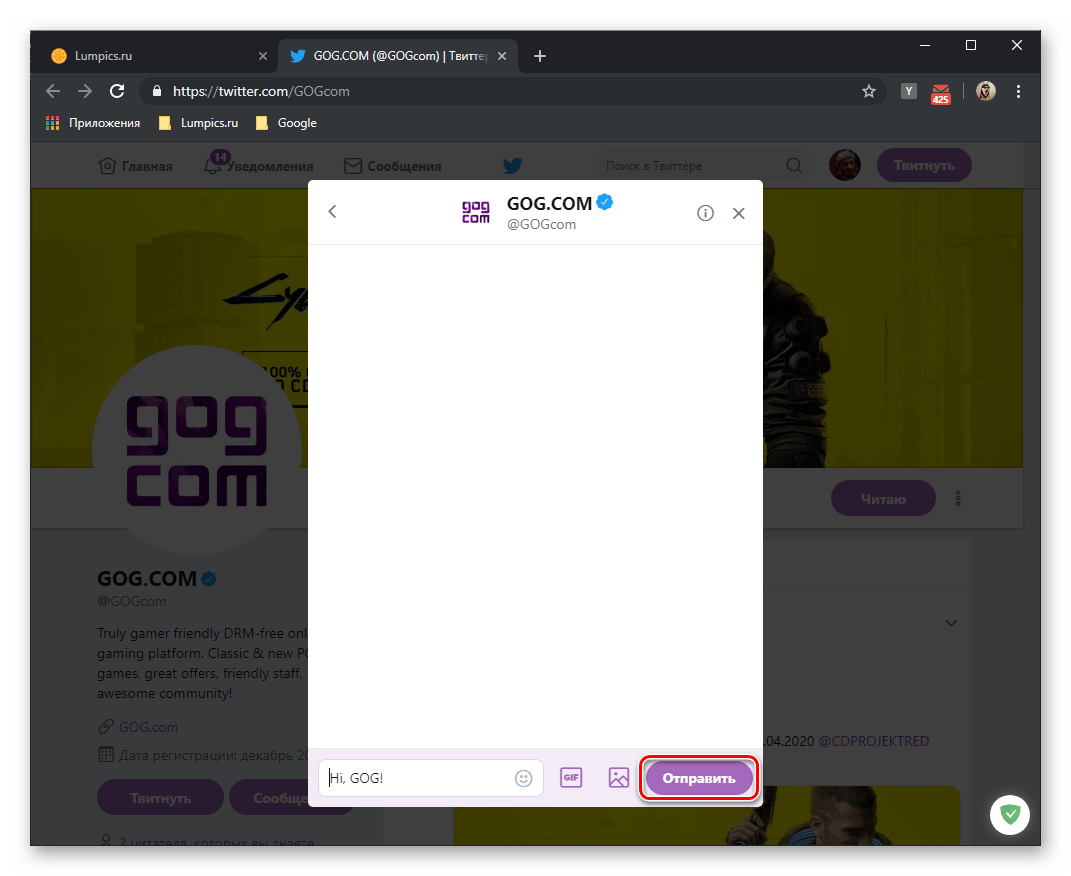
Ось так просто можна написати Приватне повідомлення учаснику соціальної мережі Twitter через її веб-версію, доступну в будь-якому браузері. Правда, тільки тому, хто залишив цю можливість відкритою в налаштуваннях конфіденційності свого профілю.
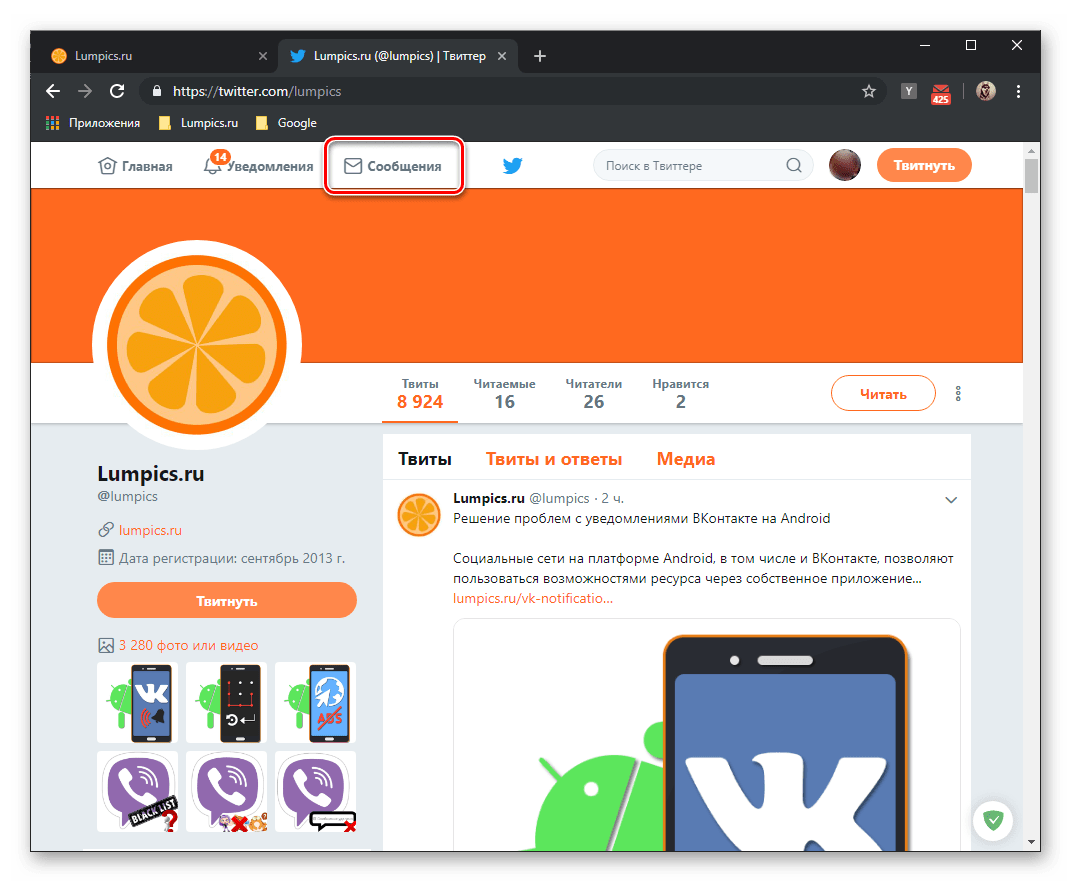
Всі ваші листування з користувачами Сервісу будуть зберігатися в розділі»повідомлення"
, розташованому в «шапці» сайту.
Читайте також: Як поміняти мову інтерфейсу Твіттер на російську
Варіант 2: Мобільний додаток
Як ми вже написали у вступі, в середовищі мобільних операційних систем iOS і Android соцмережа Twitter представлена у вигляді окремого додатка. Інтерфейс обох версій практично не відрізняється, принаймні, в тому, що стосується вирішення нашої сьогоднішньої задачі.
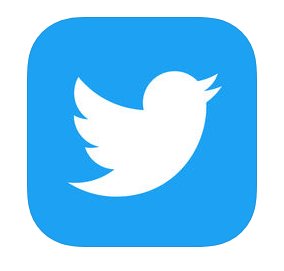
Завантажити Twitter з Google Play Маркета
завантажте Twitter з App Store
- Скористайтеся одним із наведених вище посилань, щоб встановити клієнтську програму соціальної мережі, якщо цього не було зроблено раніше.
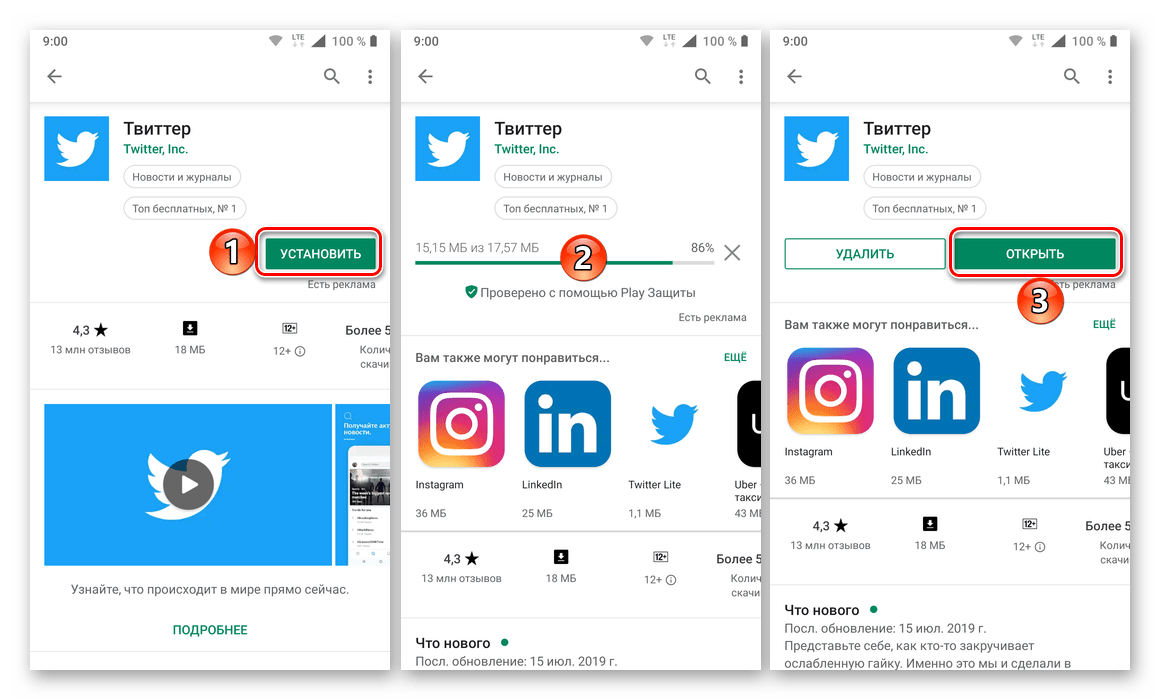
Запустіть його та увійдіть у свій обліковий запис.
- Далі знайдіть користувача, якому ви хочете надіслати Приватне повідомлення. Як і у випадку з браузером, діяти необхідно по одному з трьох алгоритмів:
- Скористайтеся пошуком, для якого в мобільному Твіттері передбачена окрема вкладка, якщо ви знаєте ім'я або нікнейм майбутнього одержувача.
- Знайдіть його в списку тих, кого ви читаєте (спочатку потрібно перейти на сторінку власного профілю), якщо ви підписані на нього, або в списку своїх читачів, якщо тільки він читає вас.
- Якщо це користувач, якого ви просто зустріли на просторах соціальної мережі (в стрічці, рекомендаціях або коментарях), тапніте на його ім'я або аватар для переходу на сторінку профілю.
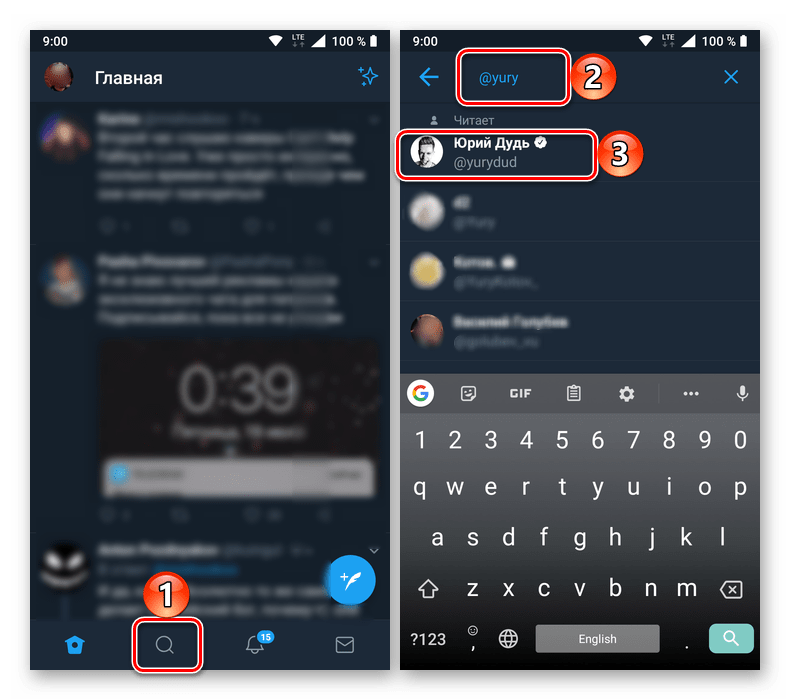
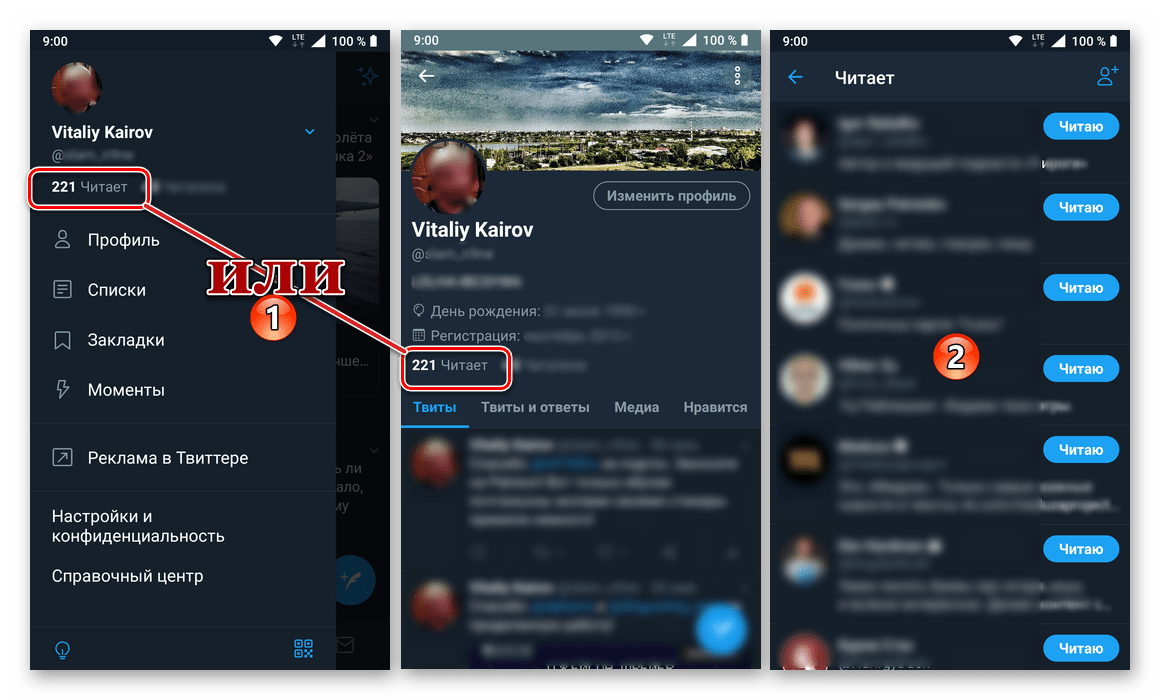
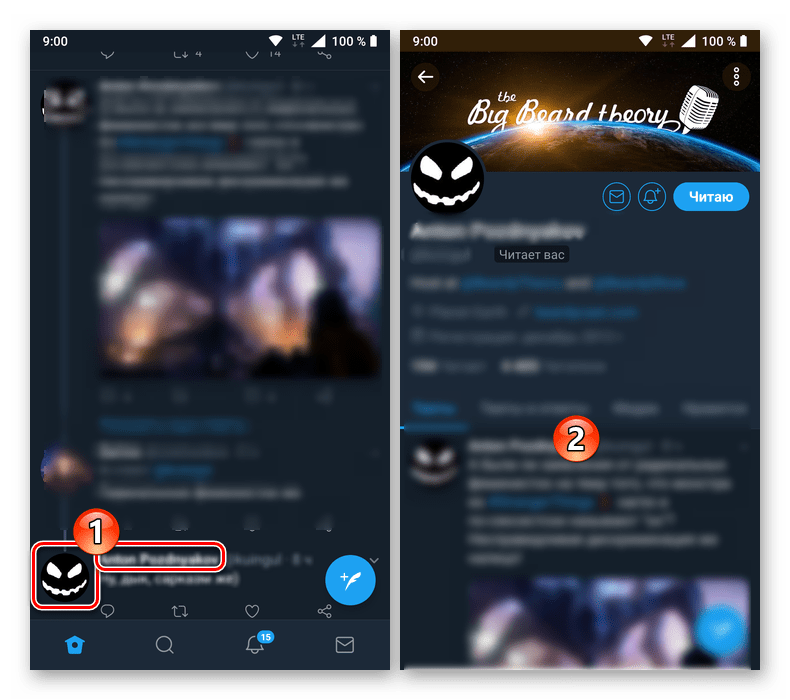
- Опинившись на сторінці потрібного користувача, натисніть на зображення конверта, одягненого в коло.
- Введіть своє повідомлення в спеціально призначене для цього поле, при необхідності доповнивши його мультимедійними файлами.
- Натисніть на кнопку відправки, виконаної у вигляді літачка.

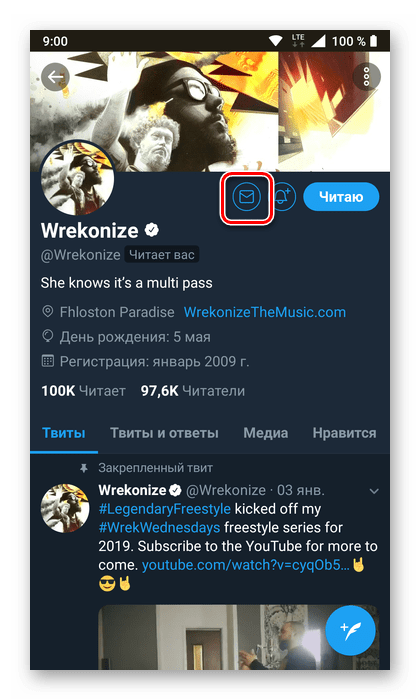
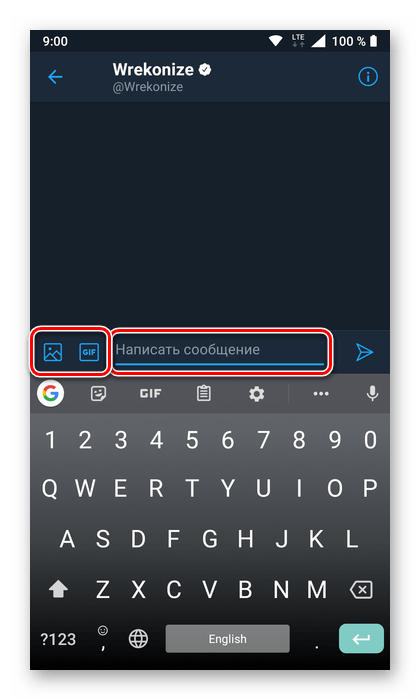
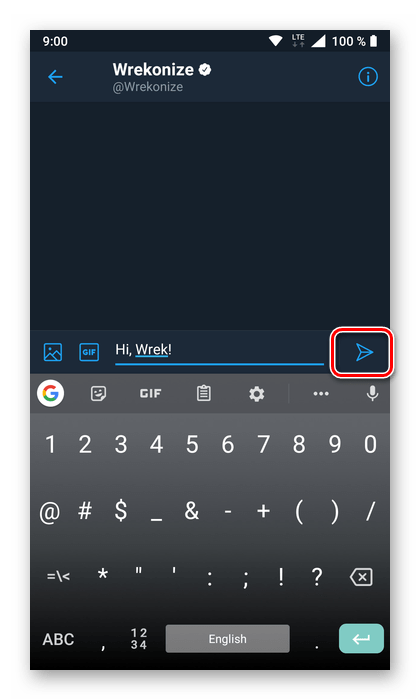
Все, особисте повідомлення користувачеві Twitter відправлено, тепер залишається лише дочекатися відповіді на нього. Для перегляду всіх листувань в мобільному додатку передбачена окрема вкладка, значок якої, у міру надходження нових «вхідних», буде підсвічуватися кількістю повідомлень.
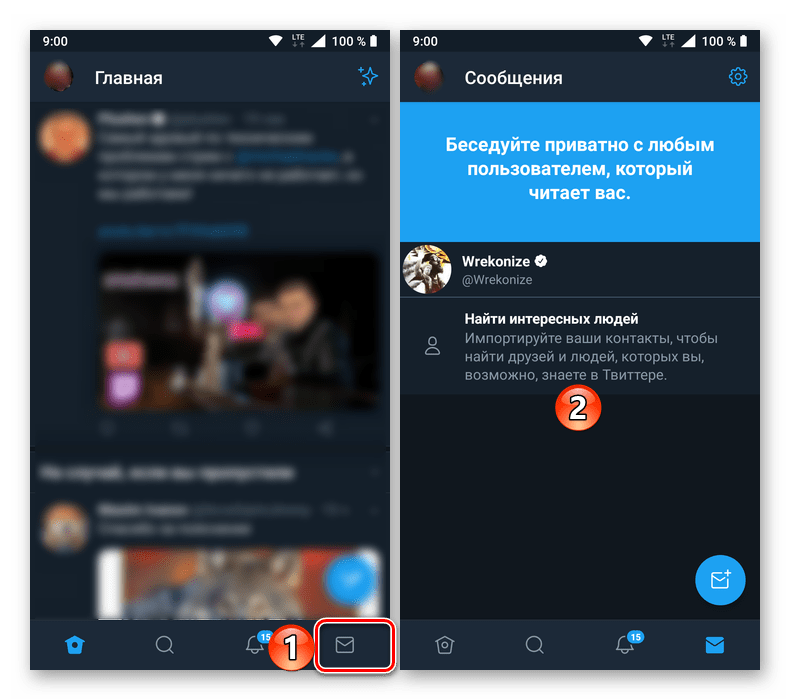
Читайте також: як користуватися Twitter
Висновок
У цій невеликій статті ми розглянули те, як написати Приватне повідомлення користувачеві соціальної мережі Twitter. Зробити це можна як на комп'ютері, так і на смартфоні або планшеті, відмінності мінімальні.




